'>

Mayroon kang isang Corsair keyboard at kahit papaano ay tumigil ito sa paggana? Nakakainis, at maaaring mukhang nakakatakot, dahil kailangan mo ng keyboard upang gawin ang lahat sa iyong PC o laptop. Ngunit huwag mag-alala; ang isyu na ito ay medyo madali upang malutas.
Mga pag-aayos upang subukan:
Narito ang 5 pag-aayos na makakatulong sa ibang mga gumagamit na muling magamit ang kanilang Corsair keyboard. Maaaring hindi mo subukan ang lahat; trabaho lamang mula sa itaas pababa hanggang sa makita mo ang isa na gumagawa ng bilis ng kamay.
- Suriin ang mga isyu sa hardware
- I-reset ang iyong keyboard
- I-install muli ang driver ng keyboard
- I-update ang iyong driver ng keyboard
- I-update ang firmware ng keyboard
Ayusin ang 1 - Suriin ang mga isyu sa hardware
Bago lumipat sa ilang mga malalim na hakbang, dapat mong matukoy ang isyu ay hindi sanhi ng hindi wastong hardware. Narito ang 3 mga hakbang para sa iyo upang makagawa ng pangunahing pag-troubleshoot.
- Ang maluwag na koneksyon ay maaaring magresulta sa hindi gumagana ang isyu sa hardware. Kung gumagamit ka ng isang wired keyboard, muling plug ito at saka subukan ang isa pang magagamit na port upang makita kung ito ay gumagana.
- Kung gumagamit ka ng isang wireless keyboard, tiyaking ito baterya may kapangyarihan pa rin at ang tatanggap ay konektado nang maayos.
- Ikonekta ang iyong keyboard sa anumang iba pang computer . Kung nabigo itong gumana alinman, maaaring nasira ang iyong aparato at dapat kang makipag-ugnay sa Corsair para sa karagdagang tulong.
Kung ang lahat ay maayos sa hardware, ang mga problema ay nasa ibang lugar. Patuloy na basahin at subukan ang mga pag-aayos sa ibaba.
Ayusin ang 2 - I-reset ang iyong keyboard
Ang Corsair keyboard ay may reset function para sa pag-aayos ng mga hindi inaasahang isyu. Ang tagubilin sa ibaba ay gagabay sa iyo sa proseso ng pag-reset.
1) I-unplug ang iyong keyboard. (Patayin ang keyboard kung gumagamit ka ng isang wireless.)
2) Hawakan ang Ang ESC susi sa iyong keyboard, habang isaksak ang keyboard sa iyong computer. (Patayin ang keyboard kung gumagamit ka ng isang wireless.)

3) Patuloy na hawakan ang Ang ESC key para sa tungkol sa 5 segundo.
Kung nakikita mo ang flash ng ilaw, matagumpay na na-reset ang keyboard. Suriin kung gumagana ito o hindi. Kung hindi, mangyaring magpatuloy sa pangatlong pag-aayos.
Ayusin ang 3 - I-install muli ang driver ng keyboard
Kung nawawala o nasira ang iyong driver ng keyboard, hindi gagana ang keyboard sa paraang dapat. Sa kasong ito, maaari mong i-uninstall ang driver ng keyboard at hayaan ang Windows na muling mai-install ang naaangkop para sa iyo.
1) I-click ang Magsimula pindutan, at piliin Control Panel sa ilalim ng Windows System folder sa listahan ng app.
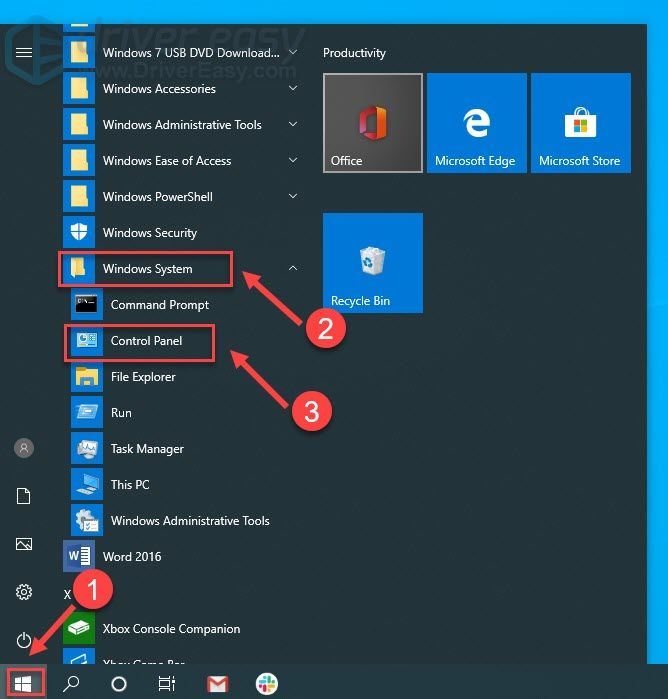
2) Pumili Maliit na mga icon sunod sa Tingnan ni , at i-click Tagapamahala ng aparato .
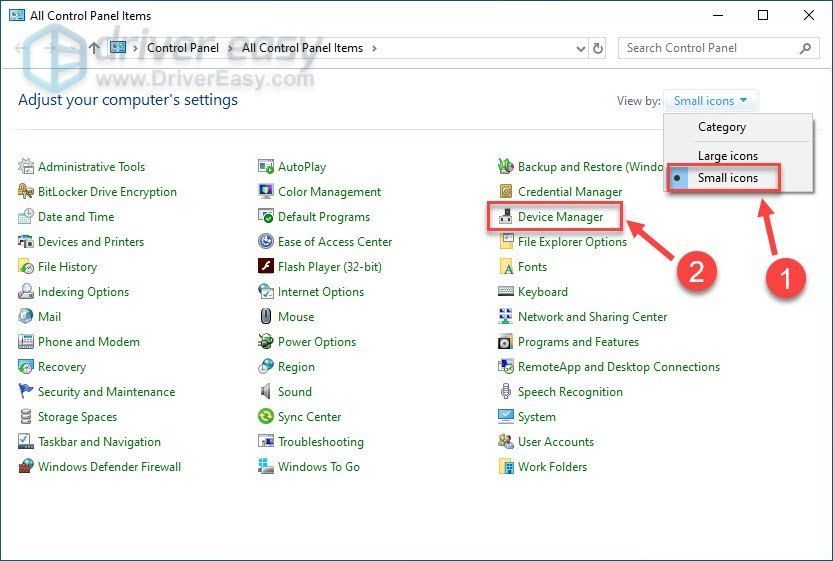
3) Double-click Mga keyboard upang matingnan ang lahat ng mga aparato sa ilalim ng kategoryang ito.
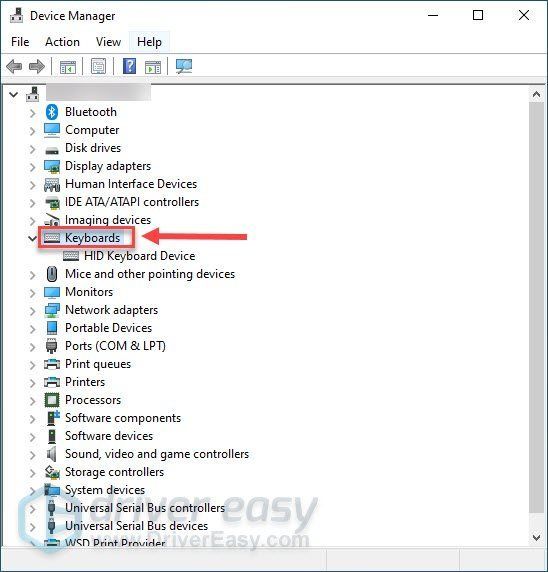
4) Mag-right click sa iyong keyboard at mag-click I-uninstall ang aparato .
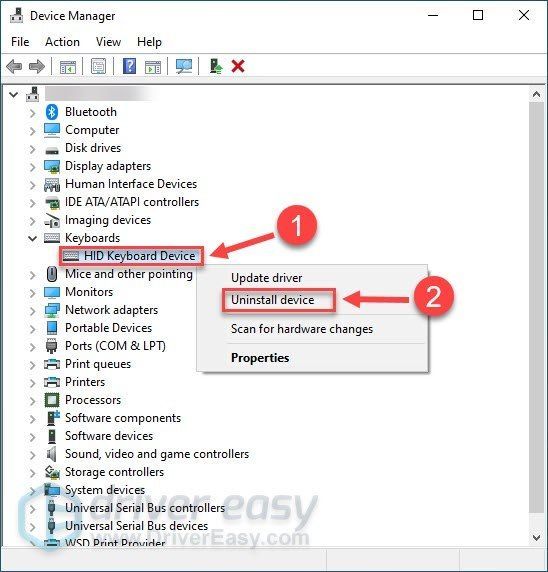
5) Mag-click I-uninstall .
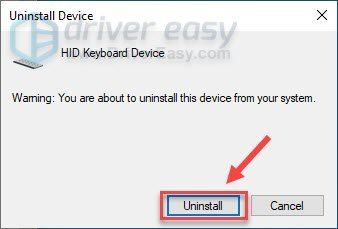
6) I-restart ang iyong computer.
I-install ng Windows ang naaangkop na driver para sa iyong keyboard, na maaaring gawin itong normal. Ngunit kung, sa kasamaang palad, ang problema ay muling naganap, maaaring kailanganin mong i-update ang driver ng keyboard.
Ayusin ang 4 - I-update ang iyong driver ng keyboard
Hindi gagana ang iyong Corsair keyboard nang normal kung gumagamit ka ng isang maling driver ng keyboard o kung ito ay luma na. Subukang i-update ang driver ng keyboard at tingnan kung nalulutas nito ang iyong isyu. Magagawa mo ito nang manu-mano sa pamamagitan ng pag-download ng pinakabagong driver ng keyboard mula sa pahina ng suporta ng tagagawa, at i-install ito nang paunahin.
Kung wala kang oras, pasensya o kasanayan sa computer upang manu-manong i-update ang keyboard driver, awtomatiko mo itong magagawa Madali ang Driver .
Awtomatikong makikilala ng Driver Easy ang iyong system at hanapin ang tamang mga driver para dito. Hindi mo kailangang malaman nang eksakto kung anong sistema ang tumatakbo ang iyong computer, hindi mo kailangang ipagsapalaran sa pag-download at pag-install ng maling driver, at hindi mo kailangang mag-alala tungkol sa pagkakamali kapag nag-install.
Maaari mong awtomatikong i-update ang iyong mga driver gamit ang alinman sa LIBRE o ang Pro bersyon ng Driver Madali. Ngunit sa Pro bersyon tumatagal lamang ng 2 pag-click:
1) Mag-download at mai-install ang Driver Easy.
2) Patakbuhin ang Driver Madali at i-click ang I-scan ngayon pindutan Pagkatapos ay i-scan ng Driver Easy ang iyong computer at makakakita ng anumang mga driver ng problema.
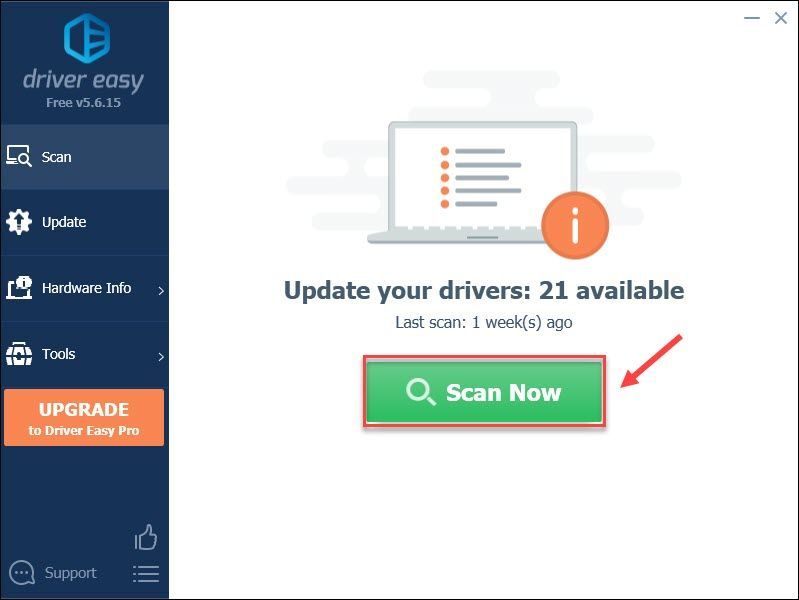
3) I-click ang Update pindutan sa tabi ng naka-flag na driver ng keyboard upang awtomatikong i-download ang tamang bersyon ng driver na iyon, pagkatapos ay maaari mo itong manu-manong mai-install (magagawa mo ito sa LIBRENG bersyon ).
O mag-click I-update ang Lahat upang awtomatikong i-download at mai-install ang tamang bersyon ng lahat ang mga driver na nawawala o wala sa panahon sa iyong system. (Kinakailangan nito ang Pro bersyon na kasama ng buong suporta at isang 30-araw na garantiyang ibabalik ang pera. Sasabihan ka na mag-upgrade kapag nag-click ka I-update ang Lahat .)
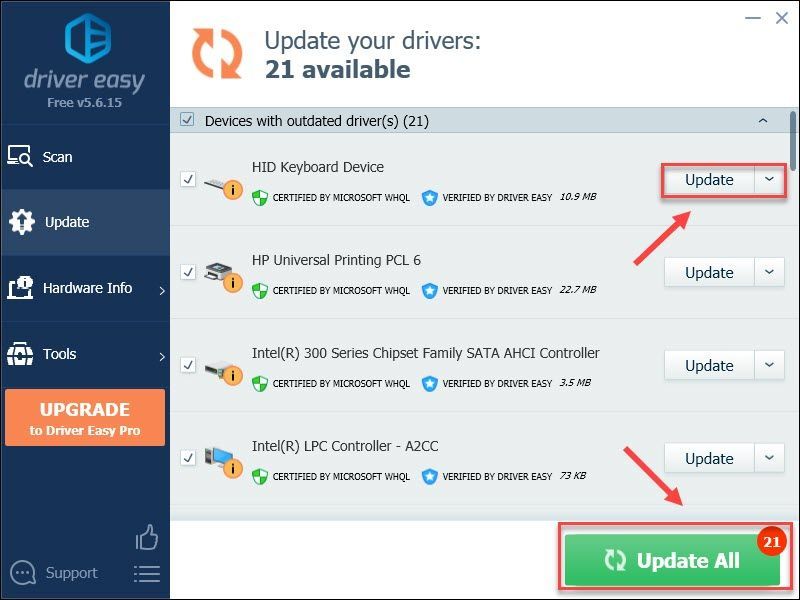
Kung kailangan mo ng tulong, mangyaring makipag-ugnay Koponan ng suporta ni Driver Easy sa support@drivereasy.com .
Subukan kung paano gumagana ang iyong keyboard. Wala pa ring mas mahusay? Huwag biguin; mayroong huling pag-aayos upang subukan.
Ayusin ang 5 - I-update ang firmware ng keyboard
Kung sinubukan mo ang lahat ng mga pamamaraan sa itaas nang walang tagumpay, dapat mong isaalang-alang ang pag-update ng firmware, na hindi lamang maaaring mapabuti ang pagganap ng aparato ngunit makitungo rin sa mga potensyal na bug.
1) Ikonekta ang iyong Corsair keyboard sa computer.
2) Pumunta sa Pahina ng suporta ng Corsair , at mag-download iCUE .
3) Buksan ang iCUE, at i-click ang Mga setting tab
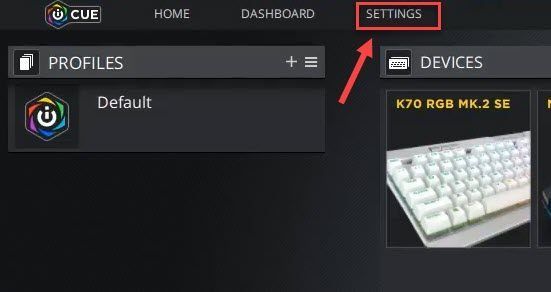
4) Piliin ang iyong keyboard at i-click ang Update pindutan
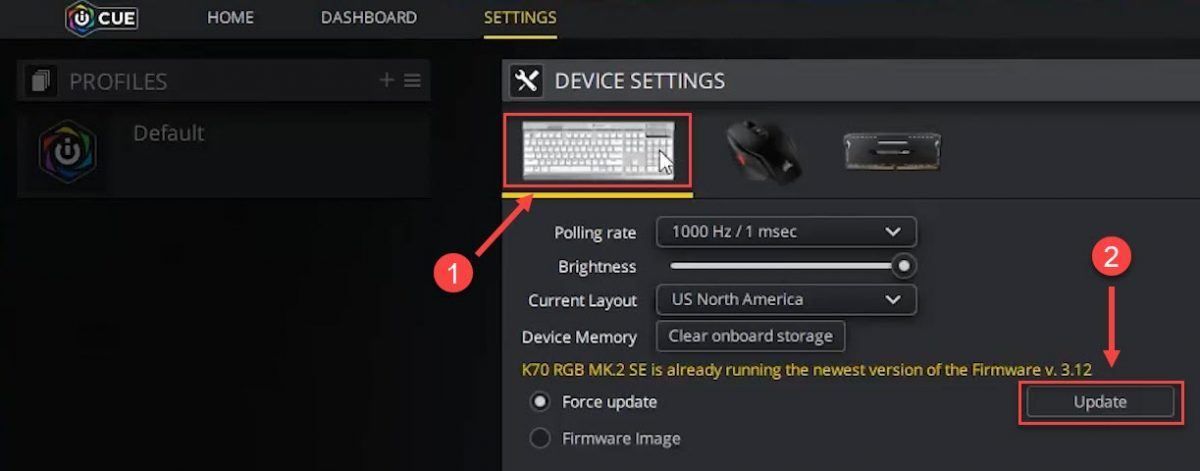
Hintaying makumpleto ang proseso, at dapat wala nang mga problema sa iyong Corsair keyboard.
Masisiyahan kami kung nalutas ng isa sa mga pag-aayos sa itaas ang iyong isyu sa Corsair na keyboard na hindi gumagana. Kung mayroon kang mga karagdagang katanungan o mungkahi, mangyaring huwag mag-iwan ng komento sa ibaba.






![[SOLVED] Epic Games Download Slow / Download Stuck](https://letmeknow.ch/img/network-issues/28/epic-games-download-slow-download-stuck.jpg)